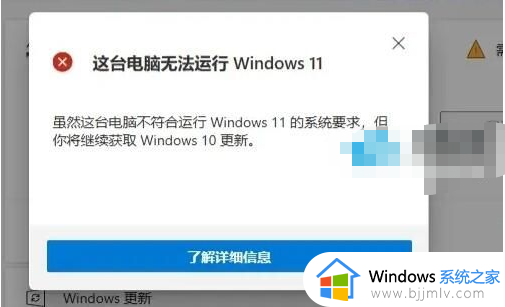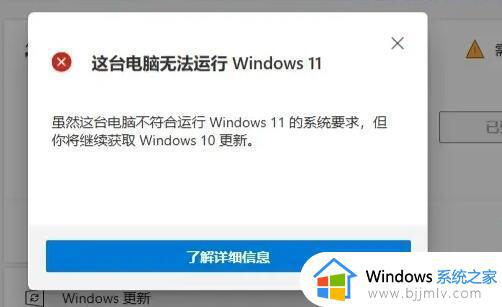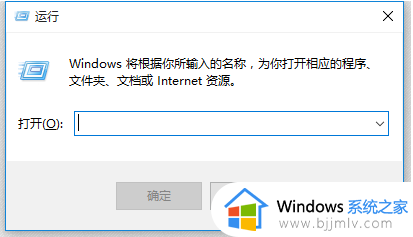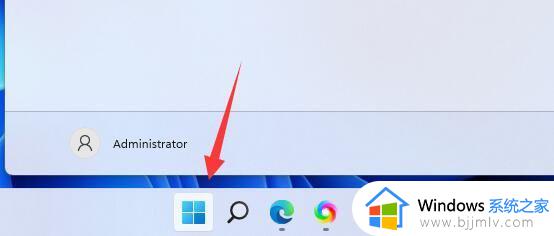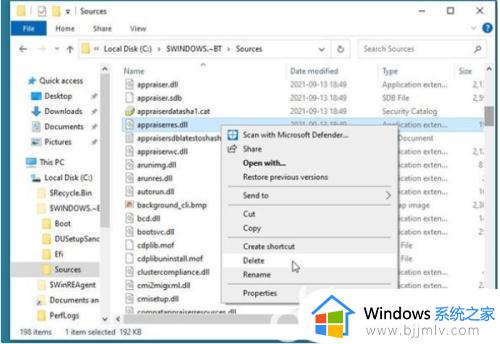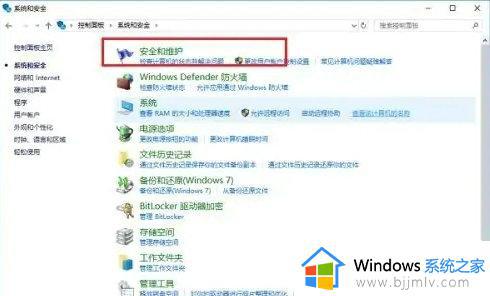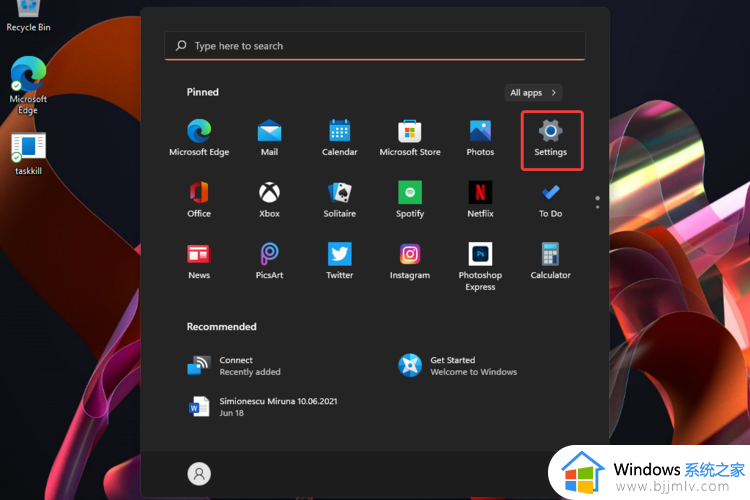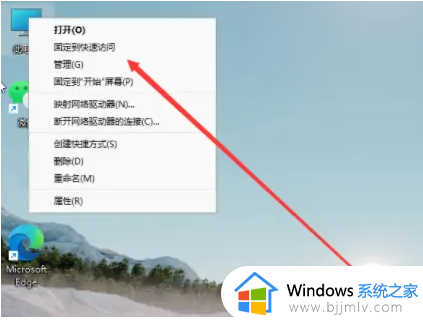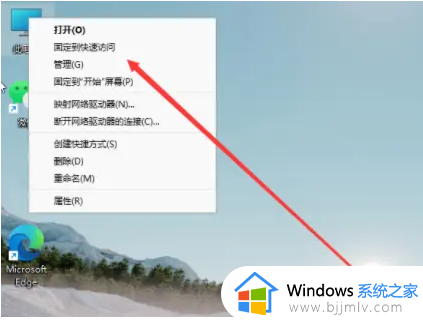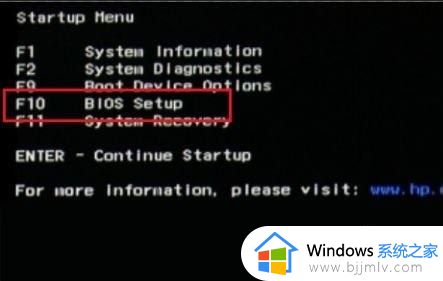win11安装需要tpm2.0怎么办 win11安装提示tpm2.0解决方法
现阶段,win11系统的发布引起了广泛关注和期待,然而在安装过程中,很多用户却遭遇到了tpm2.0提示的问题,而tpm2.0是一种硬件安全芯片,用于保护计算机系统的安全和隐私。那么win11安装需要tpm2.0怎么办呢?本文将为大家介绍win11安装提示tpm2.0解决方法,让您顺利体验新系统的魅力。
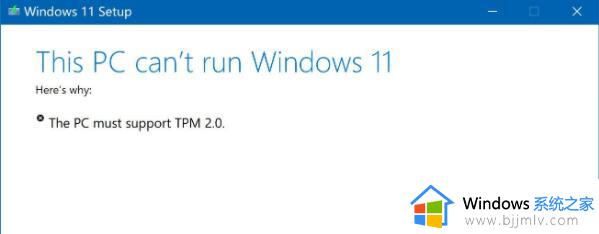
方法一:
1、首先重启电脑,使用热键进入bios设置。
2、在bios设置中找到TPM或者CMOC,将它开启即可。

方法二:替换文件
1、如果我们在bios设置中找不到相关设置,说明我们的主板不支持TPM2.0。
2、那我们只能通过更换相关文件的方式来解决这个问题了。
3、首先,我们需要额外下载一个Win10镜像文件。【风林火山ghost win10 64位正式纯净版2024.01】
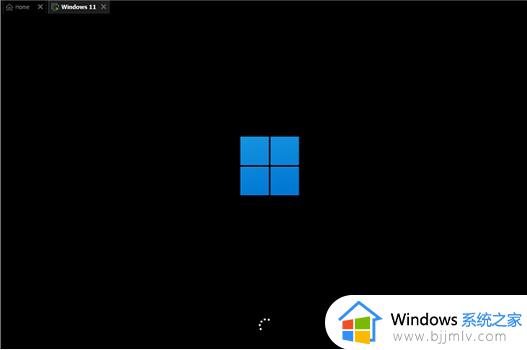
4、点击上方的链接下载完成后,打开该文件,找到其中的“source”文件夹。
5、找到其中的“install.wim”文件和“appraiserres.dll”,把它们放到win11镜像文件的“source”文件夹中替换原来的文件即可。
以上就是win11安装提示tpm2.0解决方法的全部内容,如果还有不清楚的地方,用户可以根据小编提供的方法进行操作,希望这些方法能够帮助到大家。